OneDrive を SD カードまたは外付け USB ドライブに同期できない場合は、OneDrive のシステム要件を満たすためにカードまたはドライブの再フォーマットが必要になる場合があります。
SD カードまたは USB ドライブを NTFS に再フォーマットする方法
-
通知領域の OneDrive クラウドを選択して、OneDrive ポップアップを表示します。
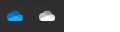
-
OneDrive の [ヘルプと設定] アイコン を選択し、[設定] を選択します。
-
[アカウント] タブに移動します。
![OneDrive 設定の [アカウント] タブを示すスクリーンショット。](https://support.content.office.net/ja-jp/media/ebb19211-e5db-4b01-a958-013411ffdbc7.png)
-
[この PC のリンクを解除] を選択します。
ヒント: コンピューターで OneDriveを無効またはリンク解除しても、ファイルやデータは失われません。 OneDrive.com にサインインすると、いつでもファイルにアクセスできます。
コンピューターで OneDrive のリンクを解除した後、次の手順を実行します。
-
終了 OneDrive
-
エクスプローラー開き、[コンピューター] または [この PC] をクリックして、USB ドライブまたは SD カードを表示します。
-
SD カードまたは USB ドライブを右クリックし、[フォーマット] を選択 します。
-
[ファイル システム] というラベルのドロップダウン メニューをクリックし、[ NTFS ] を選択して [ スタート] をクリックします。
-
Windows キーを押して [実行] ウィンドウ

-
「%localappdata%\Microsoft\OneDrive\onedrive.exe /reset」と入力して OneDriveをリセットします
-
[OK] をクリックします。
ファイルが OneDriveからSDカードまたはUSBドライブに同期されるようになりました。










